管理时间表
时间轴包含引用项目中的源剪辑的视频和音频镜头。整合过程完成后,时间轴会在上下文中显示您的剪辑,并使您可以进行更精细的编辑。时间轴可以包含任意数量的视频序列和音频轨道,每个轨道都包含引用项目中源片段的镜头-对时间轴中的镜头进行更改不会影响原始源片段。
Nuke Studio还具有时间线上的实时柔和效果以及添加包含以下内容的镜头的功能.nk脚本。看到软效果和
注意: 符合标准的EDL仅支持一个视频序列。如果您通过同一编辑创建了多个EDL,则可以右键单击将每个EDL添加到时间线中New Track > New Track(s) from EDL/XML选项或Import Track电子表格标签中的按钮。看到将曲目添加到时间线。
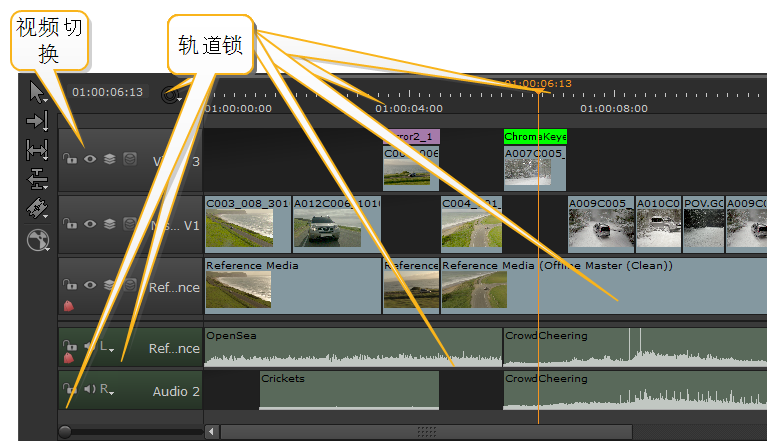
• Video Toggles -播放期间快速关闭和打开视频轨道。保持Alt然后单击以独奏所选曲目。您还可以启用和禁用轨迹混合和蒙版。看到在时间轴上混合轨道了解更多信息。
• Disk Caching Controls -单击并按住以显示当前时间线的磁盘缓存选项。看到在磁盘缓存中缓存帧了解更多信息。
• Timecode -根据时间显示时间码或帧号TimeDisplay模式已选择。您可以使用“缩放滑块”或鼠标滚轮来调整缩放比例。
• Playhead Position -显示与查看器内容同步的播放头位置。
• Video Tracks -包含当前时间轴的所有视频序列。
• Audio Tracks -包含当前时间线的所有音频片段。
• Audio Toggles -在播放期间将音频快速静音或将曲目输出设置为左,右或单声道。
• Track Lock -保护选定的曲目以禁用所有编辑工具。
小费: 按住时选择曲目Ctrl/Cmd允许工具同时影响多个轨道,例如锁定,禁用和调整轨道大小。
多轨时间轴中的视频轨道从编号最高的轨道向下读取,例如,视频3,视频2,视频1。结果,如果在轨道3上存在视频,则在同一时间段内在轨道2上的视频将被遮盖。
在此示例中,尽管播放头跨两个视频轨道上的剪辑,但是在“查看器”中仅显示视频3中的剪辑。
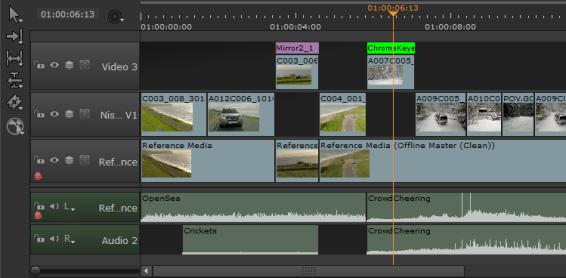
另一方面,音轨同时播放-示例中播放头穿过的所有音轨一起播放,从而为视频创建了完整的音频背景。
小费: 启用Preferences > Panels > Timeline > show frame end marker在播放头右侧的时间轴上绘制一条额外的线,指示当前帧的结束。